美图秀秀APP怎么将抠图放置另一个图片
美图秀秀中怎么进行抠图呢,下面小编介绍一下。
具体如下:
1. 打开【美图秀秀】APP,点击红色框的【美化图片】,或者右上角的【打开】,在文件夹中打开需要抠图的图片
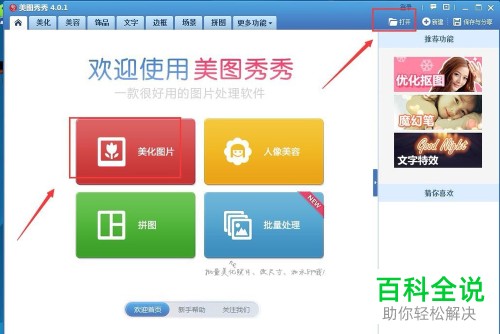

2. 如图界面中,点击菜单栏的【美化】,再选择左侧的【抠图笔】
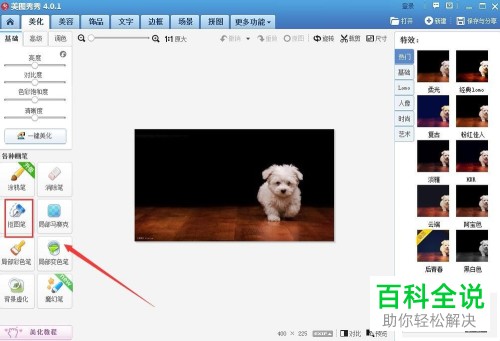
3.弹出窗口,点击红色框的“自动抠图”
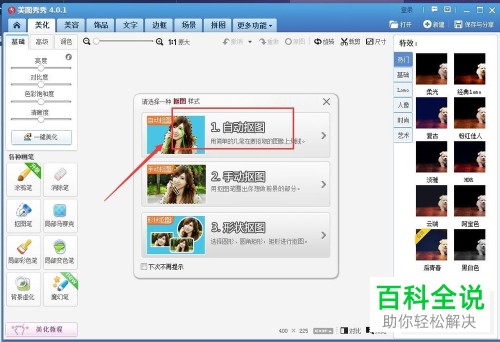
4. 用鼠标在抠图的区域上画线后,点击红色框的“完成抠图”。
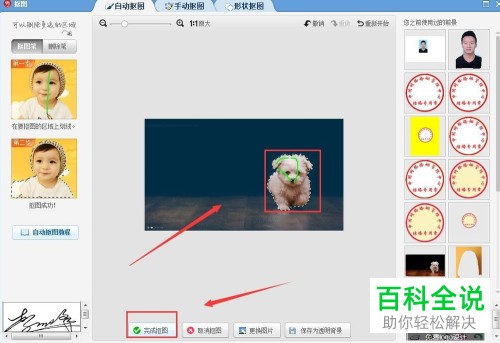
5.再调整图片的位置和大小后,选择红色框的【保存】

6. 抠图完成后,点击右上方的【保存与分享】,选择要保存的位置,“图片存储格式”选择“png”,最后点击【保存】
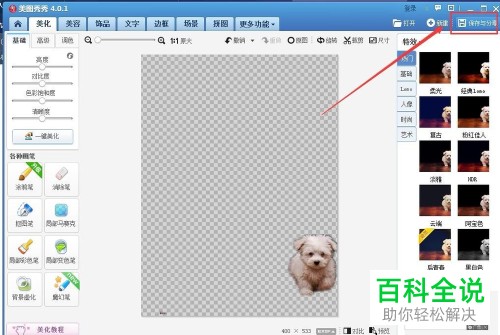
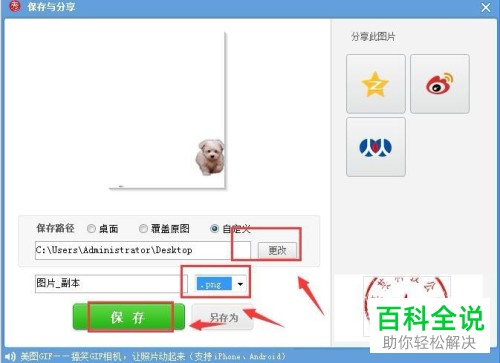 7. 再点击箭头指示的“打开”,打开插入抠图的图片
7. 再点击箭头指示的“打开”,打开插入抠图的图片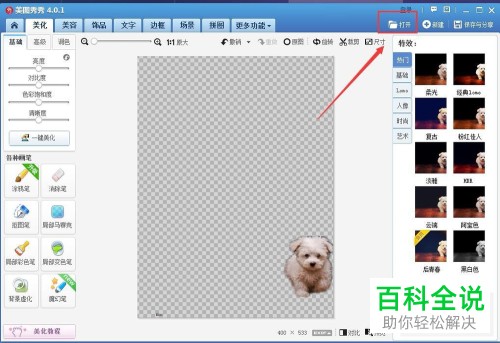

8. 右击图片区域,弹出窗口打开刚才编辑好的抠图,用鼠标拖动选择要放置的位置,对透明度、角度等设置好后,点击【分享与保存】,然后【保存】即可
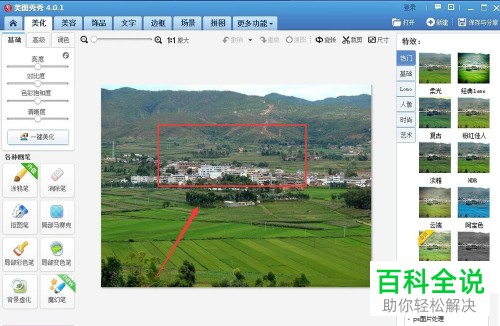
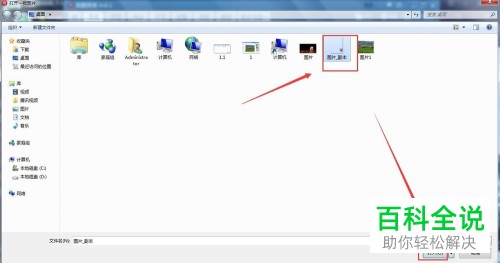
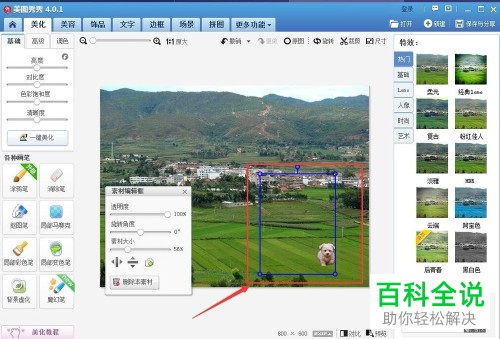
以上就是美图秀秀将抠图放置另一个图片的办法。
赞 (0)

